Cómo realizar una interfaz contable en CONTPAQi
- dluna52
- 2 sept
- 10 Min. de lectura
Si trabajas con diferentes sistemas de CONTPAQi (ya sea Comercial Premium, Nóminas, Start/Pro, etc.), seguramente te has encontrado con la necesidad de conectar la información de tu empresa hacia CONTPAQi Contabilidad.
La buena noticia es que esto es posible gracias a la interfaz (conectividad) entre los sistemas, lo que te permite integrar automáticamente la información y ahorrar horas de captura manual.

¿Qué significa hacer una interfaz contable?
Cuando hablamos de interfaz, nos referimos a la comunicación que existe entre los distintos sistemas de CONTPAQi. Por ejemplo:
Desde Nóminas puedes enviar automáticamente las pólizas ya sea de diario o egreso hacia Contabilidad.
Desde Comercial Premium puedes generar las pólizas de ventas, compras o inventarios sin necesidad de recapturarlas.
Desde Start/Pro también puedes integrar la información sin duplicar esfuerzos.
De esta forma, tu sistema contable recibe toda la información lista y organizada, evitando errores humanos y ahorrando tiempo.
Nota importante: CONTPAQi Bancos
Un punto que debes considerar es que CONTPAQi Bancos comparte la misma base de datos con CONTPAQi Contabilidad. Esto significa que no necesitas realizar una interfaz entre estos dos sistemas, ya que trabajan directamente sobre la misma información.
¿Qué necesitas para realizar la interfaz?
Para que la conexión funcione, los sistemas de CONTPAQi utilizan una herramienta clave: el SDK de CONTPAQi.
El SDK es el encargado de realizar la comunicación entre las bases de datos de los sistemas y permite que las pólizas generadas se transfieran a Contabilidad sin que tengas que intervenir manualmente.
Ventajas de utilizar las interfaces contables
✅ Reducción de errores: Evitas recapturas manuales.
✅ Ahorro de tiempo: Las pólizas viajan automáticamente de un sistema a otro.
✅ Mayor control: Tienes reportes contables más precisos y oportunos.
✅ Cumplimiento: Trabajas con la información alineada a los requisitos fiscales.
¿Necesitas ayuda para configurar tu interfaz contable?
En Sistemas 360 somos Distribuidores Oro de CONTPAQi y hemos ayudado a cientos de empresas a configurar sus interfaces contables de forma correcta.
👉 Si quieres automatizar tus procesos y dejar de perder tiempo en capturas manuales, contáctanos y con gusto te asesoramos paso a paso.
📞 442 234 4154
Consideraciones previas antes de configurar tu interfaz contable en CONTPAQi
Antes de comenzar con la configuración técnica de la interfaz contable, es fundamental detenerse un momento y analizar algunos puntos clave. Esto no solo te evitará errores, sino que también te permitirá aprovechar al máximo la integración entre tus sistemas de CONTPAQi.

1. ¿Dónde se generan tus pólizas?
Con la interfaz contable podrás identificar si las pólizas se crean en CONTPAQi Comercial o en Nóminas, y tener visibilidad total de las que se capturan directamente en Contabilidad o se sincronizan desde otro sistema.👉 Si la póliza nace en un sistema diferente, recuerda que la configuración de la interfaz debe realizarse desde el sistema de origen.
2. Define la información que necesitas contabilizar
Piensa en el detalle que quieres llevar en tu contabilidad:
¿Usarás cuentas contables específicas?
¿Registrarás por producto, cliente o almacén?
¿O prefieres concentrar la información en una sola cuenta?
Esta definición te ayudará a configurar correctamente los parámetros de la interfaz.
3. Establece la periodicidad de tus pólizas
No todas las empresas trabajan igual. Antes de configurar, responde:
¿Quieres generar una póliza por cada factura?
¿O prefieres consolidar la información y generar una póliza por día, semana o mes?
La decisión dependerá de tu volumen de operaciones y del nivel de detalle que necesites en los reportes.
4. Decide cómo registrarás las pólizas en Contabilidad
Otro punto importante es definir si deseas que las pólizas:
✅ Se registren de forma automática en tu sistema contable.
✅ O bien, que se carguen de manera manual para revisarlas antes de integrarlas.
Importante
Tomar en cuenta estas consideraciones desde el inicio hará que la configuración de tu interfaz contable en CONTPAQi sea mucho más sencilla y confiable.
En las siguientes secciones veremos cómo configurar paso a paso este procedimiento para que tu contabilidad esté siempre al día y sin errores.
¿Necesitas ayuda? Contáctanos: (477) 299 5092 | (442) 234 4154 | (55) 5351 1281
Interfaz de CONTPAQi Nóminas con CONTPAQi Contabilidad

Paso 1: Selecciona la empresa de CONTPAQi Contabilidad
El primer paso para configurar la interfaz contable es especificar la empresa de CONTPAQi Contabilidad con la que se enlazará tu sistema de Nóminas.
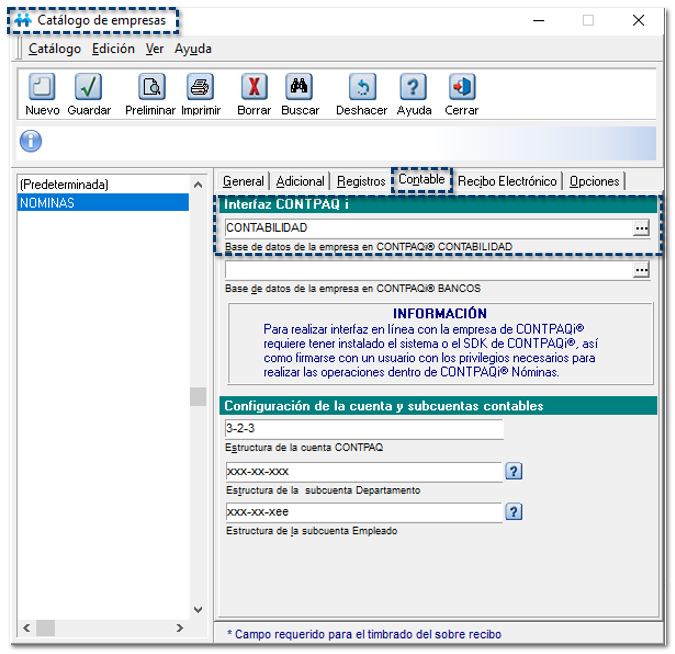
Esta será la empresa en la que podrás:
Consultar la información de las pólizas generadas.
Acceder a reportes y validaciones contables.
⚠️ Importante
Al elegir la empresa contable con la que se ejecutará la interfaz, el ADD de tu empresa en CONTPAQi Nóminas se fusionará con el ADD de la empresa de Contabilidad.
💡 Consejo práctico: Verifica que estás seleccionando la empresa correcta desde el inicio. Si eliges otra por error, podrías duplicar información o enviar pólizas a una empresa equivocada.
Paso 2: Define el tipo de interfaz en Nóminas
Dentro de CONTPAQi Nóminas deberás configurar qué tipo de interfaz utilizarás. Existen varias opciones:

Por departamento → Genera movimientos en la póliza contable con los datos de nómina de cada departamento.
Por empleado → Genera movimientos en la póliza por cada empleado de la empresa.
Global → Consolida los movimientos de varios departamentos y empleados en una sola póliza.
Por segmento de negocio → Genera movimientos de póliza con la nómina segmentada según la estructura de negocio configurada en Contabilidad.
👉 Esta definición es clave, ya que determina el nivel de detalle con el que se registrará tu información contable.
💡 Error común a evitar: Elegir la interfaz “Global” sin evaluar previamente el nivel de detalle que necesitará tu área contable. Una decisión equivocada aquí puede dificultar los reportes y auditorías posteriores.
Paso 3: Configura cada concepto de nómina


En cada concepto de nómina deberás especificar:
El tipo de interfaz que se generará.
Si el concepto será de tipo cargo o abono.
De esta manera el sistema sabrá cómo trasladar correctamente los movimientos hacia Contabilidad.
⚠️ Importante
Si configuras la contabilización Por empleado o Por departamento, deberás capturar la letra “d” en la configuración. El sistema reconocerá esa letra como la parte variable de la cuenta contable.
Ejemplo: en el caso de departamentos, los últimos dos dígitos de la cuenta contable se asignan según el área correspondiente.
Si configuras la contabilización Por empleado, el sistema usará la letra “e” para identificar la parte variable de la cuenta asociada a cada trabajador.
💡 Consejo práctico: Define desde el inicio un criterio uniforme para todos los conceptos de nómina. Esto evitará que algunos cargos o abonos queden mal configurados y tengas que corregir pólizas de manera manual.
Paso 4: Revisa y envía la póliza a Contabilidad
Una vez que tengas configurados todos los conceptos, podrás generar una vista preliminar de la póliza.Esto te permite validar y realizar cambios antes de enviarla.
Cuando todo esté correcto, simplemente haz clic en el botón “Enviar Póliza”.

El sistema mostrará una ventana de confirmación indicando que la póliza fue enviada exitosamente a CONTPAQi Contabilidad.
💡 Error común a evitar: No revisar la vista preliminar antes de enviar. Aunque parezca un paso extra, esa validación rápida puede ahorrarte ajustes posteriores en varias pólizas.
¿Necesitas ayuda? Contáctanos: (477) 299 5092 | (442) 234 4154 | (55) 5351 1281
Interfaz de CONTPAQi Comercial Premium con CONTPAQi Contabilidad

Paso 1: Selecciona la empresa de CONTPAQi Contabilidad
Al igual que en Nóminas, el primer paso es especificar la empresa de CONTPAQi Contabilidad con la que se enlazará Comercial Premium.

Esta será la empresa donde podrás:
Consultar la información de las pólizas generadas.
Acceder a reportes contables relacionados con tus operaciones comerciales.
💡 Consejo práctico: Antes de enlazar, asegúrate de que la empresa de Contabilidad tenga actualizado su catálogo de cuentas. Esto facilitará la asignación correcta de segmentos.
Paso 2: Configura los segmentos contables
En CONTPAQi Comercial Premium podrás definir dos tipos de segmentos para tus cuentas contables:
Segmentos Generales (parte fija)

Representan los dígitos fijos de una cuenta contable.
Pueden estar formados por uno o varios segmentos desde el inicio de la cuenta.
Ejemplo: en la cuenta de clientes, “10501” siempre será fijo.
👉 Tip rápido: Al presionar la tecla F3 en un Segmento General, se desplegará el catálogo de cuentas para que elijas la correcta.
Segmentos Adicionales (parte variable)

Indican la parte cambiante de la cuenta.
Se utilizan según el catálogo que quieras contabilizar.
Ejemplo: asignar un segmento específico para cada cliente.
💡 Error común a evitar: No separar claramente la parte fija y la parte variable de las cuentas. Esto puede generar pólizas descuadradas o con cuentas inexistentes en el catálogo.
Paso 3: Configura tu asiento contable
Una vez definidos los segmentos, deberás crear tu Asiento contable, que es la plantilla donde se establecerán las reglas para generar pólizas.
Aquí se define:
La frecuencia con la que se generarán las pólizas.
La fecha que tomará el sistema.
El importe que se contabilizará de los documentos.
Si cada movimiento será un cargo o abono.
CONTPAQi te permite armar tus cuentas de tres maneras diferentes:
Cuenta definida en base a segmentos Ejemplo: GE01+CL01+PR01(Combinación de un segmento general + cliente + producto).
Cuenta fijaEjemplo: "100001001"(Capturada completa, entre comillas dobles).
Cuenta mixtaEjemplo: "100"+CL01+PR01(Parte de la cuenta se captura fija y otra se arma con segmentos).

Cada catálogo dentro del sistema se identifica con un prefijo que ayuda a construir las cuentas contables.Por ejemplo:
Clientes: CL01..CL07
Proveedores: PV01..PV07
Productos: PR01..PR07
Almacenes: AL01..AL03

👉 Con estos prefijos puedes crear estructuras de cuentas flexibles y adaptadas a la forma en la que tu empresa lleva la contabilidad.

💡 Consejo práctico: Antes de generar pólizas, revisa que todas tus cuentas estén cuadradas. Si algún segmento no está bien definido o falta un cargo/abono, el sistema no generará la póliza. Validar esta parte evita errores y retrabajo.
Paso 4: Indica la generación de pólizas en tus conceptos
En cada concepto con el que trabajas dentro de Comercial Premium deberás marcar que se generará póliza.
Esto asegura que el sistema sepa qué operaciones (ventas, compras, devoluciones, etc.) deben integrarse en Contabilidad.

💡 Error común a evitar: No marcar la opción de generar póliza en todos los conceptos relevantes. Esto puede ocasionar que documentos importantes no se reflejen en la contabilidad.
Paso 5: Revisa la bitácora de generación
Cuando termines de configurar y generar pólizas, el sistema crea una bitácora de resultados.
La bitácora mostrará:
Los documentos capturados en el rango de fechas que especificaste.
Qué pólizas se crearon y con qué número.
Si hubo cuentas que no se encontraron en el catálogo.
Si alguna póliza no quedó cuadrada.
💡 Consejo práctico: La bitácora es tu “corte de caja” en la interfaz. Revísala siempre antes de enviar pólizas para detectar y corregir errores a tiempo.
Paso 6: Envía las pólizas a Contabilidad
El último paso es enviar las pólizas generadas hacia la empresa de CONTPAQi Contabilidad.
En la ventana de envío deberás indicar el mismo rango de fechas que usaste al generar las pólizas. Al finalizar, podrás verlas reflejadas directamente en tu contabilidad.

💡 Error común a evitar: Usar fechas distintas entre la generación y el envío de pólizas. Esto provoca que algunas operaciones no viajen correctamente a Contabilidad.
Interfaz de CONTPAQi Comercial Start/Pro con CONTPAQi Contabilidad
Si trabajas con CONTPAQi® Comercial Start / Pro y necesitas que la información fluya directamente hacia CONTPAQi® Contabilidad, puedes hacerlo a través de la interfaz contable.Este proceso te permitirá evitar recapturas, reducir errores y llevar tu contabilidad siempre al día.
A continuación te muestro el procedimiento paso a paso 👇
Paso 1: Selecciona la empresa de Contabilidad
Lo primero es especificar la empresa de CONTPAQi® Contabilidad con la que vas a enlazar tu Comercial Start/Pro.

Esta será la empresa en la que se consultarán:
Las pólizas generadas.
Los reportes contables derivados de tus operaciones comerciales.
💡 Consejo práctico: Asegúrate de que la empresa contable tenga un catálogo de cuentas actualizado y ordenado antes de enlazar. Esto hará más sencilla la configuración de los siguientes pasos.
Paso 2: Define la forma de sincronización
En Comercial Start/Pro puedes elegir cómo se enviarán las pólizas:
🔄 Automática: El sistema genera y sincroniza pólizas al guardar o timbrar documentos.
⏸ Manual: Las pólizas se generan, pero quedan pendientes para que tú decidas cuándo sincronizarlas.
👉 Usa automática si quieres ahorrar tiempo y trabajar sin intervención.👉 Elige manual si prefieres revisar las pólizas antes de enviarlas a Contabilidad.
💡 Error común a evitar: Activar la sincronización automática sin validar primero tus asientos puede ocasionar pólizas mal configuradas. Siempre prueba con la opción manual antes de automatizar.
Paso 3: Configura tu Asiento Contable

El siguiente paso es definir el Asiento Contable, que funciona como la plantilla para construir las pólizas.
Aquí deberás configurar:
La frecuencia de generación (por documento, por día, por periodo).
La fecha que tomará el sistema para la póliza.
El importe que contabilizará del documento.
Si el movimiento será cargo o abono.

Formas de construir la cuenta contable:
Cuenta segmentada → GE01+CL01+PR01 (segmento general + cliente + producto).
Cuenta fija → "100001001" (se captura completa, entre comillas dobles).
Cuenta mixta → "100"+CL01+PR01 (parte fija y parte variable combinadas).
Cada catálogo se identifica con un prefijo (ejemplo: Clientes = CL01, Proveedores = PV01, Productos = PR01, etc.), lo cual te permite armar cuentas dinámicas y adaptadas a tu operación.
💡 Consejo práctico: Siempre valida que la suma de cargos y abonos cuadre. Si el asiento no está balanceado, el sistema no generará la póliza.
Paso 4: Genera las pólizas desde tus documentos
Una vez configurado el Asiento Contable, el sistema podrá generar pólizas automáticamente cada vez que guardes o timbres documentos (según tu configuración).

Si configuraste sincronización automática, al timbrar aparecerá una confirmación de que la póliza se creó correctamente.
Si elegiste la opción manual, deberás generarlas y revisarlas antes de enviarlas.
💡 Error común a evitar: No marcar la opción de generar póliza en todos los conceptos relevantes (ventas, devoluciones, pagos, etc.). Esto hará que documentos importantes no se reflejen en la contabilidad.
Paso 5: Revisa la bitácora de pólizas
El sistema genera una bitácora en la que podrás verificar:
Qué documentos se procesaron.
Qué pólizas se generaron y con qué número.
Si hubo cuentas inexistentes en el catálogo.
Si alguna póliza quedó descuadrada.
💡 Consejo práctico: Usa la bitácora como un “corte de control”. Revísala antes de sincronizar para corregir errores a tiempo.
Paso 6: Sincroniza las pólizas a Contabilidad

Por último, envía las pólizas hacia la empresa de CONTPAQi® Contabilidad:
Selecciona el rango de fechas correspondiente.
Elige las pólizas pendientes.
Haz clic en “Sincronizar Pólizas”.

El sistema confirmará el envío y podrás ver las pólizas reflejadas directamente en tu contabilidad.
💡 Error común a evitar: Usar un rango de fechas distinto al que usaste al generar las pólizas. Esto puede provocar que algunas no se envíen.
¿Necesitas ayuda? Contáctanos: (477) 299 5092 | (442) 234 4154 | (55) 5351 1281



Comentarios